編輯:關於Android編程
上一節,我們學習了Xfermode中的三兒子:PorterDuffXfermode構造方法中的為一個參數:
PorterDuff.Mode,我們在觀看了16種圖片混排模式後,又自己寫代碼來驗證了一下文檔中
18種不同的混排模式,18種是新增了ADD和OVERLAY兩種模式!當然,僅僅驗證知道是不夠的,
本節我們來寫個例子,幫助我們熟悉下實際當中我們如何去使用PorterDuff.Mode為我們提供的
這些混排模式!本節帶來的例子是:圓形&圓角圖形的實現!
在Android基礎入門教程——2.3.4 ImageView(圖像視圖)我們最後就講解了一個最簡單
繪制圓形ImageView的實現,原理是在圖片上調用clipPath切出一個圓形!
而這節則是利用PorterDuff.Mode中的DST_IN模式來實現,話不多說,開始本節內容!
PS:本節例子采自弘洋大神的——Android Xfermode 實戰 實現圓形、圓角圖片
另外,還是要貼下PorterDuff.Mode的效果圖:
運行後的效果圖:
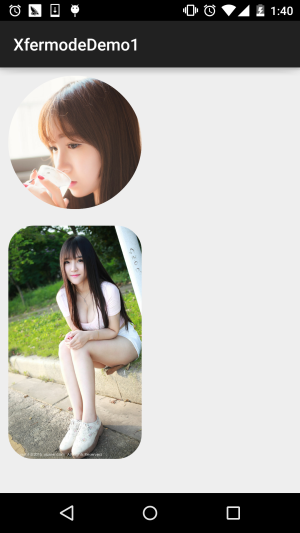
嗯,上述就是我們要實現的一個效果,通過這個PorterDuff.Mode.DST_IN模式來實現!
我們來分析分析實現流程:
Step 1:
Xfermode無非是兩層圖構成,先繪制的叫DST圖(目標圖),後繪制的叫SRC圖(原圖),我們要實現
圓形或者圓角,我們可以先把要顯示的圖片繪制出來(DST),這裡我們通過src的屬性進行了設置;
接著再繪制出圓形和圓角(SRC),我們想顯示的部分是他們相交的地方,而且是圖片部分的內容,
所以選擇:DST_IN模式! Step 2:
嗯,知道了原理,接下來我們要考慮自定義ImageView相關的問題了:
我們是想繪制的View是圓角或者圓形,那就需要加個屬性來判斷,而圓角也需要一個圓角半徑的
參數,於是乎我們可以通過自定義屬性(attrs.xml)的方式,然後再自定義View的構造方法中,將
這些參數取出來! 接著到圖片大小的計算了:
首先假如我們設置的是圓形的話,則需要讓寬高一致,以最小值為准,我們可以在onMesure()方法
調用getMeasuredXxx()獲得寬高,看誰小一點,調用setMeasuredDimension(x, x);設置寬高!
然後,我們在onDraw()方法中獲取圖片寬高,接著按照圖片寬高,以及View寬高,計算縮放比例,
假如圖片寬高與View的寬高不匹配,所犯後的圖片寬高一定要大於View的寬高,so,取大值! 再接著就到圖片的繪制了,定義一個繪制圖形的方法,接著初始化畫筆後,設置setXfermode為
PorterDuff.Mode.DST_IN,先繪制圖片,再繪制圖形 最後是圖片緩存的一些東西,這裡用了WeakReference來緩存圖片,避免每次onDraw都分配內存
與重繪,最後在invalidate中清楚緩存!
大體的實現流程如上述,知道流程再看代碼就簡單很多了!
自定義控件屬性:res/attrs.xml:
接著是自定義ImageView:CircleImageView.java:
/**
* Created by Jay on 2015/10/25 0025.
*/
public class CircleImageView extends ImageView {
private Paint mPaint;
private Xfermode mXfermode = new PorterDuffXfermode(PorterDuff.Mode.DST_IN);
private Bitmap mMaskBitmap;
private WeakReference mWeakBitmap;
//圖片相關的屬性
private int type; //類型,圓形或者圓角
public static final int TYPE_CIRCLE = 0;
public static final int TYPE_ROUND = 1;
private static final int BODER_RADIUS_DEFAULT = 10; //圓角默認大小值
private int mBorderRadius; //圓角大小
public CircleImageView(Context context) {
this(context, null);
}
public CircleImageView(Context context, AttributeSet attrs) {
super(context, attrs);
mPaint = new Paint();
mPaint.setAntiAlias(true);
//取出attrs中我們為View設置的相關值
TypedArray tArray = context.obtainStyledAttributes(attrs, R.styleable.CircleImageView);
mBorderRadius = tArray.getDimensionPixelSize(R.styleable.CircleImageView_Radius, BODER_RADIUS_DEFAULT);
type = tArray.getInt(R.styleable.CircleImageView_type, TYPE_CIRCLE);
tArray.recycle();
}
public CircleImageView(Context context, AttributeSet attrs, int defStyleAttr) {
super(context, attrs, defStyleAttr);
}
@Override
protected void onMeasure(int widthMeasureSpec, int heightMeasureSpec) {
super.onMeasure(widthMeasureSpec, heightMeasureSpec);
if (type == TYPE_CIRCLE) {
int width = Math.min(getMeasuredWidth(), getMeasuredHeight());
setMeasuredDimension(width, width); //設置當前View的大小
}
}
@Override
protected void onDraw(Canvas canvas) {
//在緩存中取出bitmap
Bitmap bitmap = mWeakBitmap == null ? null : mWeakBitmap.get();
if (bitmap == null || bitmap.isRecycled()) {
//獲取圖片寬高
Drawable drawable = getDrawable();
int width = drawable.getIntrinsicWidth();
int height = drawable.getIntrinsicHeight();
if (drawable != null) {
bitmap = Bitmap.createBitmap(getWidth(), getHeight(), Bitmap.Config.ARGB_8888);
Canvas drawCanvas = new Canvas(bitmap);
float scale = 1.0f;
if (type == TYPE_ROUND) {
scale = Math.max(getWidth() * 1.0f / width, getHeight()
* 1.0f / height);
} else {
scale = getWidth() * 1.0F / Math.min(width, height);
}
//根據縮放比例,設置bounds,相當於縮放圖片了
drawable.setBounds(0, 0, (int) (scale * width),
(int) (scale * height));
drawable.draw(drawCanvas);
if (mMaskBitmap == null || mMaskBitmap.isRecycled()) {
mMaskBitmap = getBitmap();
}
mPaint.reset();
mPaint.setFilterBitmap(false);
mPaint.setXfermode(mXfermode);
//繪制形狀
drawCanvas.drawBitmap(mMaskBitmap, 0, 0, mPaint);
//bitmap緩存起來,避免每次調用onDraw,分配內存
mWeakBitmap = new WeakReference(bitmap);
//繪制圖片
canvas.drawBitmap(bitmap, 0, 0, null);
mPaint.setXfermode(null);
}
}
if (bitmap != null) {
mPaint.setXfermode(null);
canvas.drawBitmap(bitmap, 0.0f, 0.0f, mPaint);
return;
}
}
//緩存Bitmap,避免每次OnDraw都重新分配內存與繪圖
@Override
public void invalidate() {
mWeakBitmap = null;
if (mWeakBitmap != null) {
mMaskBitmap.recycle();
mMaskBitmap = null;
}
super.invalidate();
}
//定義一個繪制形狀的方法
private Bitmap getBitmap() {
Bitmap bitmap = Bitmap.createBitmap(getWidth(), getHeight(),
Bitmap.Config.ARGB_8888);
Canvas canvas = new Canvas(bitmap);
Paint paint = new Paint(Paint.ANTI_ALIAS_FLAG); //抗鋸齒
paint.setColor(Color.BLACK);
if (type == TYPE_ROUND) {
canvas.drawRoundRect(new RectF(0, 0, getWidth(), getHeight()),
mBorderRadius, mBorderRadius, paint);
} else {
canvas.drawCircle(getWidth() / 2, getWidth() / 2, getWidth() / 2, paint);
}
return bitmap;
}
}
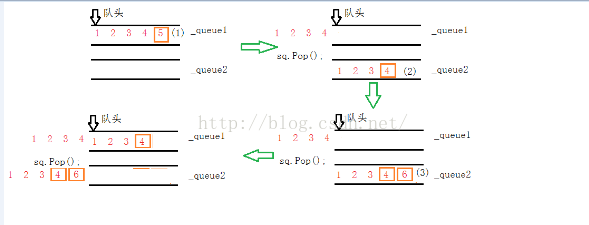 棧的應用之兩個隊列實現一個棧
棧的應用之兩個隊列實現一個棧
兩個隊列實現一個棧在之前我曾經實現了兩個棧實現一個隊列的面試題,其實思路也很簡單就是充分利用棧的特性-後進先出,將輸入的數據先輸入棧1,將該棧1再輸出到棧2,最後將棧2的
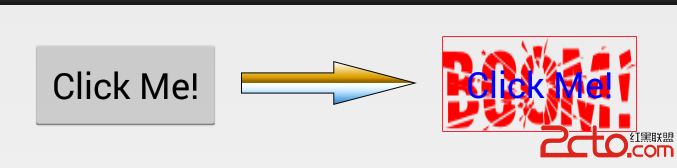 使用CSS控制Android控件的樣式--pixate-freestyle-android
使用CSS控制Android控件的樣式--pixate-freestyle-android
介紹介紹一個開源項目 pixate-freestyle-android 讓我們使用css的形式來控制Android的控件的樣式,支持的控件有View (gene
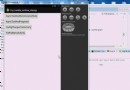 Android 屏幕旋轉 處理 AsyncTask 和 ProgressDialog 的最佳方案
Android 屏幕旋轉 處理 AsyncTask 和 ProgressDialog 的最佳方案
1、概述 眾所周知,Activity在不明確指定屏幕方向和configChanges時,當用戶旋轉屏幕會重新啟動。當然了,應對這種情況,Android給
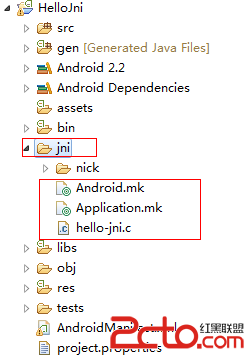 兩分鐘學會Android平台NDK編程(無須Eclipse和cygwin,可使用命令行打包多個so)
兩分鐘學會Android平台NDK編程(無須Eclipse和cygwin,可使用命令行打包多個so)
之前在進行cocos2dx開發時,已經詳細介紹了如何將win32的c++代碼移植到Android平台,當再次回顧時,發現一些基礎的東西理解並不是很徹底,今